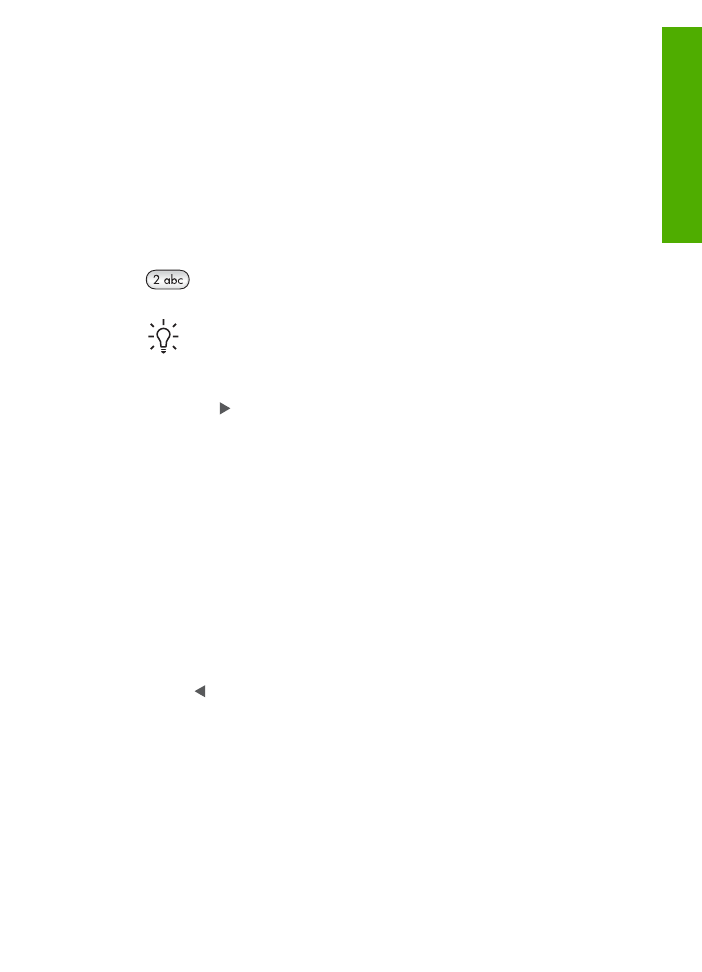
Brug af programmet
HP Image Zone
Du kan bruge programmet
HP Image Zone
til at få adgang til mange af de funktioner,
der ikke er tilgængelige fra kontrolpanelet.
Programmet
HP Image Zone
installeres på computeren, når du konfigurerer
HP All-in-One. Se installationsvejledningen, der fulgte med enheden, for at få
yderligere oplysninger.
Brugervejledning
7
Oversigt
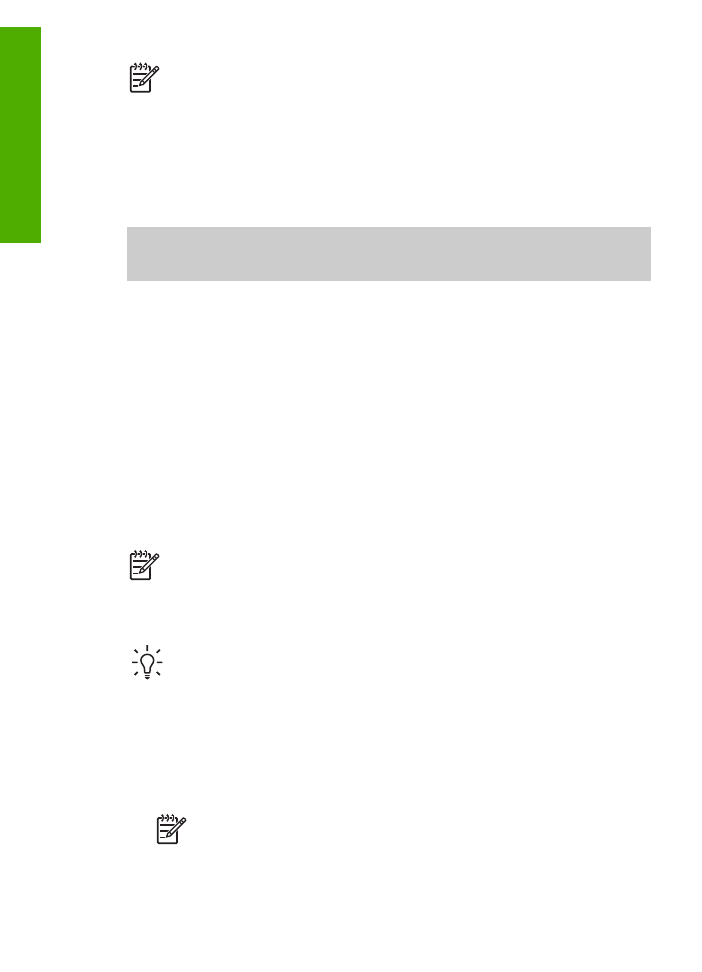
Bemærk!
Hvis du har valgt minimuminstallationen af programmet
HP Image
Zone
, installeres programmet
HP Image Zone Express
i stedet for hele
programmet.
HP Image Zone Express
anbefales til computere med
begrænsede hukommelsesressourcer.
HP Image Zone Express
omfatter et
grundlæggende sæt fotoredigeringsfunktioner i stedet for det standardsæt, der
findes på den fulde installation af
HP Image Zone
.
Enhver henvisning til programmet
HP Image Zone
i denne vejledning og i
online
HP Image Zone Hjælp
henviser til begge versioner af
HP Image Zone
,
medmindre andet er angivet.
Du kan hurtigt og nemt udvide funktionaliteten af HP All-in-One ved hjælp af
programmet
HP Image Zone
. Se efter bokse som denne i brugervejledningen, hvor
du kan få emnespecifikke tip og nyttige oplysninger til dine projekter.
Adgangen til programmet
HP Image Zone
afhænger af operativsystemet (OS). Hvis
du f.eks. har en Windows-computer, er indgangspunktet for programmet
HP Image
Zone
HP Solution Center
. Hvis du har en Mac, er vinduet
HP Image Zone
indgangspunkt for programmet
HP Image Zone
. Indgangspunktet fungerer i begge
tilfælde som startsted for programmet
HP Image Zone
og de tilknyttede tjenester.
Sådan åbnes programmet
HP Image Zone
på en Windows-pc
1.
Gør ét af følgende:
–
Dobbeltklik på ikonet
HP Solution Center
på skrivebordet i Windows.
–
Klik på ikonet
HP Digital Imaging Monitor
i systembakken yderst til højre på
proceslinjen i Windows.
–
Klik på
Start
på proceslinjen, peg på
Programmer
eller
Alle programmer
,
vælg
HP
, og klik derefter på
HP Solution Center
.
2.
Vælg fanen HP All-in-One, hvis der er installeret mere end én HP-enhed.
Bemærk!
På en Windows-pc varierer de tilgængelige funktioner i
HP Solution Center
, afhængigt af den installerede enhed.
HP Solution
Center
er indstillet til at vise de ikoner, der er knyttet til den valgte enhed. Hvis
den valgte enhed ikke har en bestemt funktion, vises ikonet for den
pågældende funktion ikke i
HP Solution Center
.
Tip!
Hvis
HP Solution Center
på din computer ikke indeholder nogen ikoner,
kan der være sket en fejl under installationen af softwaren. Du kan afhjælpe
dette ved at fjerne programmet
HP Image Zone
i Kontrolpanel i Windows og
derefter installere det igen. Se installationsvejledningen, der fulgte med
HP All-in-One, for at få yderligere oplysninger.
Sådan får du adgang til
HP Image Zone
på en Mac
➔ Klik på ikonet
HP Image Zone
i dokken, og vælg en enhed.
Vinduet
HP Image Zone
vises.
Bemærk!
På en Mac varierer de tilgængelige funktioner i programmet
HP Image Zone
afhængigt af den valgte enhed.
Kapitel 1
8
HP Officejet 5600 All-in-One series
Oversigt
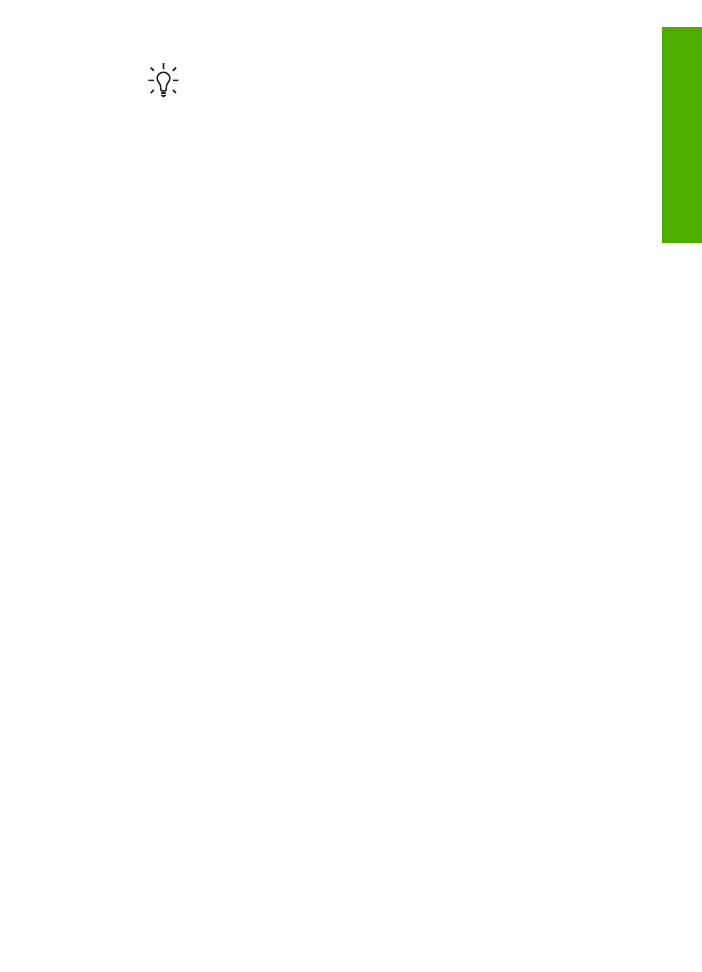
Tip!
Du kan få adgang til genvejene i menuen Dock ved at klikke på og
holde museknappen over ikonet
HP Image Zone
i dokken, når
programmet
HP Image Zone
er åbent.
Brugervejledning
9
Oversigt
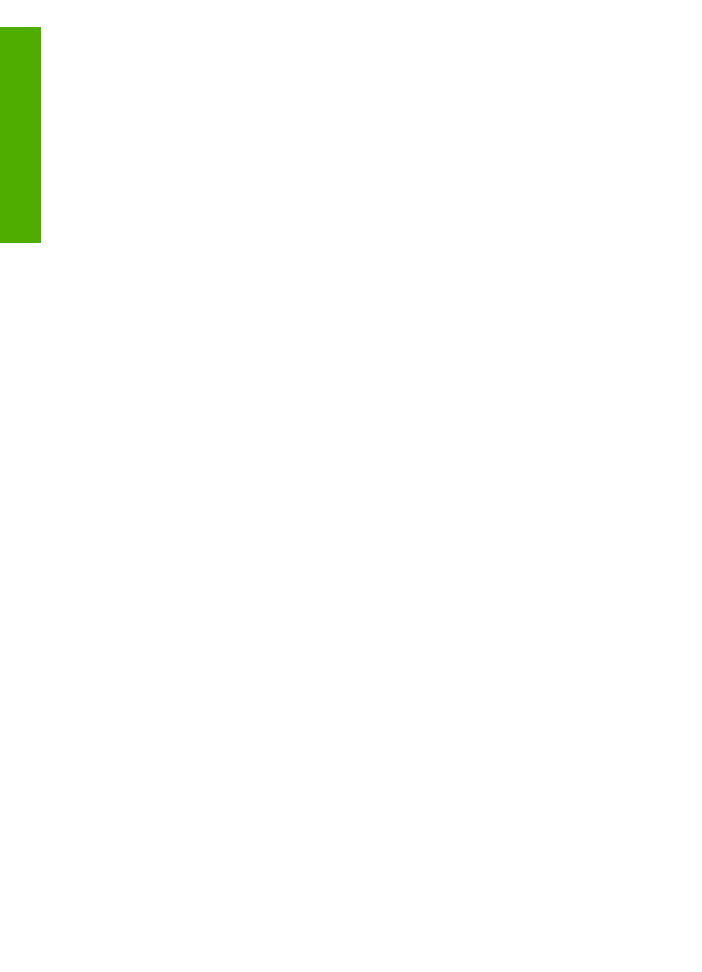
Kapitel 1
10
HP Officejet 5600 All-in-One series
Oversigt
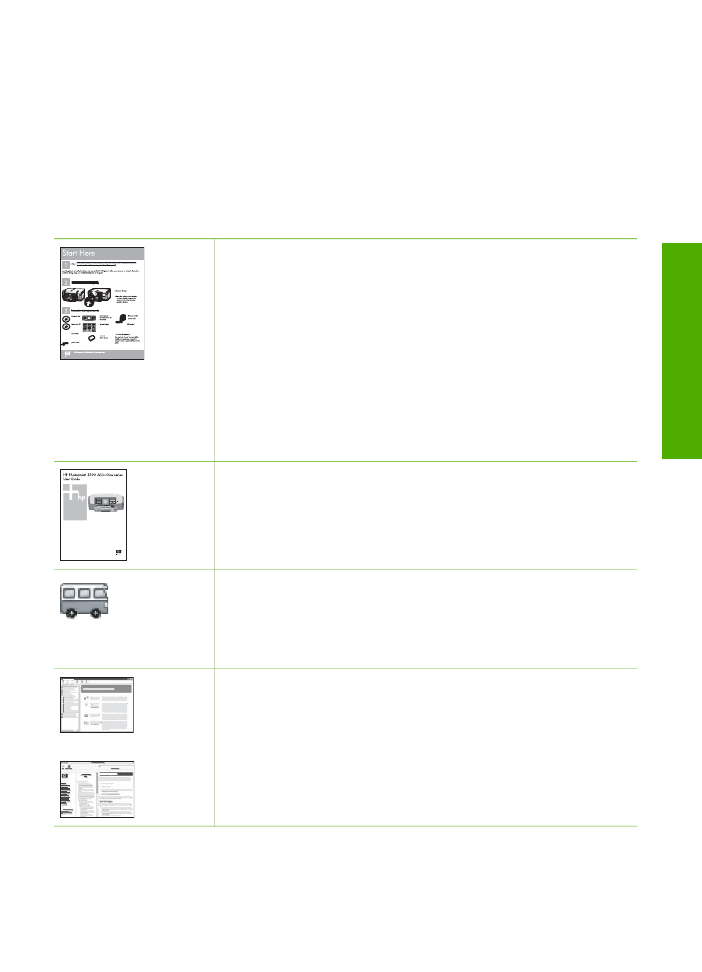
2